Intro Or Extro?
08.23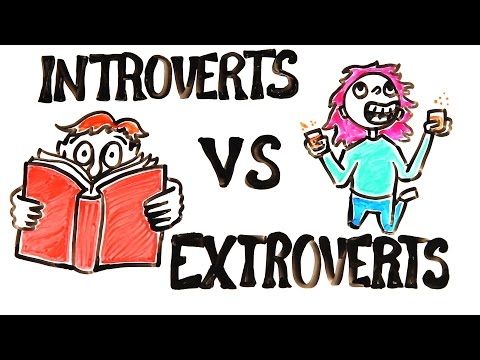
Tribute to: ASAP science
Microsoft Powerpoint
07.14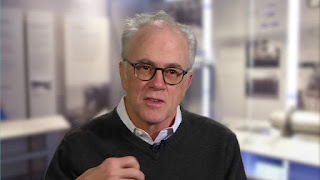
Microsoft
powerpoint adalah sebuah perangkat lunak yang kuat dalam bidang presentasi yang
dikembangkan oleh Microsoft. Microsoft powerpoint merupakan komponen standard
dari sebuah gabungan aplikasi Microsoft Ofice, dan tergabung bersalam dengan
Word, Excel dan alat-alat produktivitas lainnya. Program tersebut menggunakan
slides untuk menunjukkan sebuah informasi yang kaya di multimedia. Kata-kata
slide lebih mengacu kepada proyektor slide yang lama, dimana perangkat ini
dengan efektif menggantinya.
 PowerPoint
pertama kali dikembangkan oleh Dennis Austin dan Thomas Rudkin di Forethought
Inc. Powerpoint yang awal seharusnya diberi nama Presenter, tapi nama itu tidak
disesuaikan karena masalah merek dagang. Dari alasan tersebut diubah namanya
sebagai PowerPoint pada tahun 1987 seperti yang disarankan oleh Robert Gaskins.
Pada bulan Agustus 1987, Microsoft membeli Forethought sebesar $ 14 juta dan
mengubahnya menjadi unit bisnis grafis, di mana perusahaan terus mengembangkan
perangkat lunak. Iterasi pertama diluncurkan bersama dengan Windows 3.0 pada
tahun 1990. Ini hanya diperbolehkan kemajuan slide dalam satu arah - ke depan -
dan jumlah kustomisasi cukup terbatas. PowerPoint mengalami perubahan yang sangat
signifikan dalam PowerPoint 97, yang menambahkan efek transisi yang telah
ditetapkan dan memungkinkan pengguna untuk mengatur waktu mereka secara tepat
sehingga slide akan transisi otomatis. Hal ini memungkinkan presenter untuk
mengikuti perkembangan yang telah ditetapkan dan pergi dengan presentasi tanpa
berhenti untuk mengubah atau membaca slide.
PowerPoint
pertama kali dikembangkan oleh Dennis Austin dan Thomas Rudkin di Forethought
Inc. Powerpoint yang awal seharusnya diberi nama Presenter, tapi nama itu tidak
disesuaikan karena masalah merek dagang. Dari alasan tersebut diubah namanya
sebagai PowerPoint pada tahun 1987 seperti yang disarankan oleh Robert Gaskins.
Pada bulan Agustus 1987, Microsoft membeli Forethought sebesar $ 14 juta dan
mengubahnya menjadi unit bisnis grafis, di mana perusahaan terus mengembangkan
perangkat lunak. Iterasi pertama diluncurkan bersama dengan Windows 3.0 pada
tahun 1990. Ini hanya diperbolehkan kemajuan slide dalam satu arah - ke depan -
dan jumlah kustomisasi cukup terbatas. PowerPoint mengalami perubahan yang sangat
signifikan dalam PowerPoint 97, yang menambahkan efek transisi yang telah
ditetapkan dan memungkinkan pengguna untuk mengatur waktu mereka secara tepat
sehingga slide akan transisi otomatis. Hal ini memungkinkan presenter untuk
mengikuti perkembangan yang telah ditetapkan dan pergi dengan presentasi tanpa
berhenti untuk mengubah atau membaca slide.
Microsoft
PowerPoint merupakan sebuah program yang presentasi slide yang sedang
dikembangi oleh Microsoft, untuk digunakan pada sistem operasi Microsoft dan
Apple Macintosh. Versi Microsoft PowerPoint secara resmi diluncurkan pada 22
Mei 1990, sebagai bagian dari Microsoft Office suite. PowerPoint berguna untuk
membantu mengembangkan format presentasi berbasis slide dan saat ini salah satu
berbasis slide program presentasi yang paling umum digunakan tersedia.
Microsoft juga telah merilis aplikasi mobile PowerPoint untuk digunakan pada
sistem operasi mobile Apple dan Android.
Setelah
membahas tentang Apa itu Powerpoint maka sekarang kita melihat fungsi-fungsi
dari setiap tools yang tersedia di powepoint. Dibagian atas dimana terdapat tab
Home, Insert, Design, Transition, Animations, Slide Show, dan Review. Tab
tersebut dinamakan dengan Ribbon. Di dalam Ribbon terdapat berbagai macam tools
dan fungsi-fungsi yang bisa kita gunakan untuk memperindah dan mempermudah kita
ketika kita mempresentasikannya melalui Microsoft Power Point. Sebagai contoh
didalam tab insert kita memiliki pilihan shapes,picrutes,smartart,chart, dsb.
Dari tools yang telah disebutkan sebelumnya itu dapat memperindah dan
mempemudah pembaca memahami konteks dari materi yang hendak dipresentasikan.
Shortcut-Shortcut yang mungkin berguna untuk mu:
Shortcut Function Key
F1 = membuka jendela HELP (semua
tampilan, kecuali tampilan saat Slide Show), juga membuka
menampilkan list shortcut dari Slide Show (tampilanSlide Show)
F2 = Mengaktifkan naskah yang edit
di objek gambar seperti placeholder, box, atau shape. Tekan kembali F2 again
untuk men-non aktifkan, Mengganti nama Slide Object (ketika sebuah slide
terseleksi di pane Selection and Visibility )
F4 = Redo atau mengulang perintah
F5 =Menampilkan show dari slide pertama
F6 =Berpindah pindah antara panes yang
berbeda dan banyak (dalam kondisi tampilan Normal )
Shift + F5 = Menampilkan Slide
Show dari slide langsung
F7 =Pengecekan pengejaan dan tata bahasa
inggris
Shift + F7 = Thesaurus
F12 =Save as/Menyimpan ulang dengan nama
dan folder yang beda
Home =Memindahkan kursos ke awal dari baris
teks, menyeleksi slide pertama (dalam tampilan Slide Sorter)
End= Memindahkan kursor ke akhir
baris, menyeleksi slide akhir ( tampilanSlide Sorter )
Page Up =berpindah ke slide
sebelumnya (tampilan Normal dan Slide Show )
Page Down =Berpindah ke slide
berikutnya (tampilan Normal dan Slide)
Backspace =menghapus satu karekter teks
ke arah kiri (saat aktif di teks atau shape)
Backspace, P, atau Left Arrow
=berpindah ke slide sebelumnya atau animasi
sebelumnya (tampilan Slide Show)
Spacebar, N, atau Right Arrow
=Berpindah ke slide selanjutnya atau animalsi
berikutnya (tampilan Slide Show)
Delete = Menghapus satu karakter ke arah
kanan teks yang ada di box atau shape yang aktif)
Ctrl Shortcuts
Ctrl + A = Menyeleksi semua objek
slide (tampilan Normal), menyeleksi semua slide (Slides tab
dan Slide Sorterview), menyeleksi semua naskah (di
tabulasi Outline )
Ctrl + B = menebalkan teks yang
terseleksi
Ctrl + C =Copy/ menggandakan naskah atau
object sebelum Paste
Ctrl + D =menduplikasi objek slide
(Normal view),Memduplikasi slides yang terseleksi (saat
tampilan Slide Sorter ,menduplikasi Layout dan Slide Master (dalam
tampilan Slide Master)
Ctrl + Shift + D =Menduplikasi slide yang
aktif
Ctrl + E =Rata tengah naskah (saat
tampilan Normal view), mengubah Pointer ke Eraser/penghapus (saat
tampilan Slide Show)
Ctrl + F= Membuka kotak dialog FIND
Ctrl + G =Menggroup Objek Objek yang
terseleksi
Ctrl + Shift + G =Ungroup objek yang sudah di
group
Ctrl + H =Membuka kotak dialog Replace,
menyembunyikan Pointer dantombol Navigasi (saat
tampilan Slide Show)
Ctrl + I = Memiringkan teks yang
terseleksi
Ctrl + J =Rata kiri kanan teks yang
terseleksi
Ctrl + K =Mamasukan hyperlink
Ctrl + L =Perataan kiri teks yang terseleksi
Ctrl + M = Memasukan slide baru
(tampilan Normal dan Slide Sorter) atau memasukan Master baru
(tampilan Slide Master)
Ctrl + N= Membuat presentasi baru
Ctrl + O= membukan file presentasi yang
sudah di simpan
Ctrl + P= Masuk ke kotak
dialog Print options, mengubah Pointer ke Pen (tampilan Slide Show)
Ctrl + Q= Keluar dari PowerPoint
Ctrl + R= Perataan kanan teks yang
terseleksi
Ctrl + S= Save/Menyimpan presentasi
(menyimpan pertama), Save As (untuk presentasi yang belum tersimpan), Membuka
semua kotak dialog slide (tampilan Slide Show)
Ctrl + T= Membuka kotak dialog Font,
menampilkan task bar komputer (tampilan Slide Show)
Ctrl + U= Menggaris bawahi teks yang
terseleksi, menyembunyikan pointer dan tombol navigasi dalam 15
detik (saat tampilan Slide Show )
Ctrl + V= Paste
Ctrl + Alt + V =Paste Special/paste untuk
objek atau format tertentu
Ctrl + W= Menutup presentasi yang aktif
Ctrl + X= Cut/memotong objek/slide untuk
di pindahkan/paste
Ctrl + Y =mengulang atau redo
Ctrl + Z= Undo
Ctrl + F1= Menyembunyikan dan
menampilkan Ribbon (bersifat : On/Off)
Ctrl + F2 =Print Preview
Ctrl + F4= Menutup presentasi yang aktif
Ctrl + F5 = Broadcast Slide Show
Ctrl + F6 = Berpindah antara file
presentasi yang aktif terbuka dengan yang tertutup/sebelumnya terbuka, minimize
Ctrl + Shift + F6=berpindah antara file
powerpoint yang terbuka aktif dengan yang yang sebelumnya barusan dibuka
Ctrl + F12 = Membuka presentasi
Ctrl + Tab = berpindah antar prentasi
yang terbuka
Ctrl + Space = Reset semua format teks ke
format default (hanya yang terseleksi di format Outline pane)
Ctrl + Backspace =menghapus satu kata
yang di sebelah kanan
Ctrl + Delete = Menghapus satu kata yang
ada di sebelah kiri kursor
Ctrl + Home = ke awal kata pertama
tulisan yang terseleksi di slide pertama
Ctrl + End = Ke akhir kata di
tulisan yang terseleksi pada slide akhir
Ctrl + Enter = Berpindah
ke text placeholder berikutnya di presentasi
Ctrl + Left Arrow =ke awal dari kata
berikutnya
Ctrl + Shift + F =Masuk ke kotak
dialog Font saat teks terseleksi
Ctrl + Shift + P = Masuk ke
kotak dialog Font saat teksnya terseleksi
Ctrl + Shift + F12 = Print
Ctrl + Shift + C
=Mencopy attribute objek
Ctrl + Shift + V =Paste
attribute Objek
Ctrl + Shift + Tab =Berpindah
antara Slides tab, Outline tab, dan Slides pane (semuanya dalam
tampilan Normal).
Ctrl + Shift + Left Arrow =Menseleksi
atau membatalkan penseleksian untuk satu kata sebelah kiri
Ctrl + Shift + Right Arrow = menseleksi
atau mambatalkan penseleksian untuk satu kata disebelah kanan
Ctrl + Shift + Up Arrow
= menseleksi/memblok atau membatalkan blok untuk satu paragrap atas
Ctrl + Shift + Down Arrow
= menseleksi/memblok atau membatalkan blok untuk satu paragrap bawah
Ctrl + Shift +>Ctrl +
] =Membesarkan ukuran huruf/font
Ctrl + Shift +<Ctrl + [ =
Mengecilkan ukuran huruf/Font
Ctrl + Shift + atau Ctrl + Shift +
Alt + > membuat Superscript untuk teks yang terseleksi
Ctrl + = atau Ctrl + Shift + Alt +
< membuat Subsript untuk teks yang terseleksi
Welcome
06.12
Welcome to my blog
Keep it simple and don't over complicate things.
-Anthony.s (2016)
Keep it simple and don't over complicate things.
-Anthony.s (2016)
Hai...
Hari ini saya tidak akan membicarakan tentang saya. Hari ini saya akan membicarakan tentang blog-blog dari teman-teman saya. Untuk yang pertama kali akan saya perkenalkan anda dengan blog milik Yoga. Blog dia berisi tentang umm... Saya kehilangan kata-kata :v. Nah, untuk yang selanjutnya adalah temanku yang saya temui ketika awal-awal masa pendaftaran Jocelyn namanya. Dia orgnya fun "JUGA". Dan terakhir saya hanya mencuri namanya saja (Maaf Fadhil), Org ini bawaannya lucu dan enjoy. yang lainnya akan saya perkenalkan dikemudian hari.
Hari ini saya tidak akan membicarakan tentang saya. Hari ini saya akan membicarakan tentang blog-blog dari teman-teman saya. Untuk yang pertama kali akan saya perkenalkan anda dengan blog milik Yoga. Blog dia berisi tentang umm... Saya kehilangan kata-kata :v. Nah, untuk yang selanjutnya adalah temanku yang saya temui ketika awal-awal masa pendaftaran Jocelyn namanya. Dia orgnya fun "JUGA". Dan terakhir saya hanya mencuri namanya saja (Maaf Fadhil), Org ini bawaannya lucu dan enjoy. yang lainnya akan saya perkenalkan dikemudian hari.
